iOS har noen av de beste tilgjengelighetsstøttenefinner du på smarttelefoner. Hvis du har en synshemming, kan du få tekst på enheten til å vises mye større. Dessverre har denne spesielle funksjonen sine begrensninger. For en må en app legge til støtte for større tekst. Hvis du øker skriftstørrelsen, vil den ikke fungere i andre apper med mindre de støtter den. YouTube har nylig lagt til støtte for større tekststørrelser. Den andre begrensningen gjelder tastaturet. Uansett hvor stort du angir tekststørrelse, får du ikke større taster på tastaturet.
Den gode nyheten er at det er en ganske enkel måte å løse dette på. iOS støtter tredjeparts tastaturer. Alt du trenger er en som gir deg større taster på tastaturet. Møte Store nøkler; det er en iOS-app verdt $ 2.99 men er gratis for øyeblikket. Den lar deg øke størrelsen på tastaturtastene. Det fungerer best i liggende modus, og på en iPad. På en iPhone er størrelsen på tastene begrenset, spesielt hvis du bruker appen i portrettmodus.
Last ned og installer Big Keys. Du må legge til appen som et tastatur. Åpne Innstillinger-appen. Gå til Generelt> Tastatur, og legg til et nytt tastatur. Velg Store nøkler fra listen over tastaturer.
Deretter åpner du hvilken som helst app du kan skrive i. Trykk på jordtasten og velg ‘Big Key’ fra de tilgjengelige tastaturene for å bytte til den.

Big Keys har, som navnet tilsier, større taster. Den fyller ut mellomrommet mellom tastene i standardtastaturet for å gi deg større bokstaver. Fra den korte testen ble det ikke med de større tastene å skrive nøyaktighet.
Big Keys gir deg ikke bare større taster, men har også noen få fine kontrasttemaer for bedre synlighet. Du kan kontrollere størrelsen og temaet på tastaturet.
For å endre størrelsen på tastene, åpner du Big Keysapp. Du kan justere størrelsen på bokstavene og emojiene uavhengig av hverandre. Bruk glidebryteren for å øke eller redusere størrelsen på tastene. Big Keys har sine egne uavhengige innstillinger for auto-store bokstaver og legger til en periode når du trykker på mellomromstasten to ganger. Trykk på ‘innstillinger’ for å tilpasse disse innstillingene.
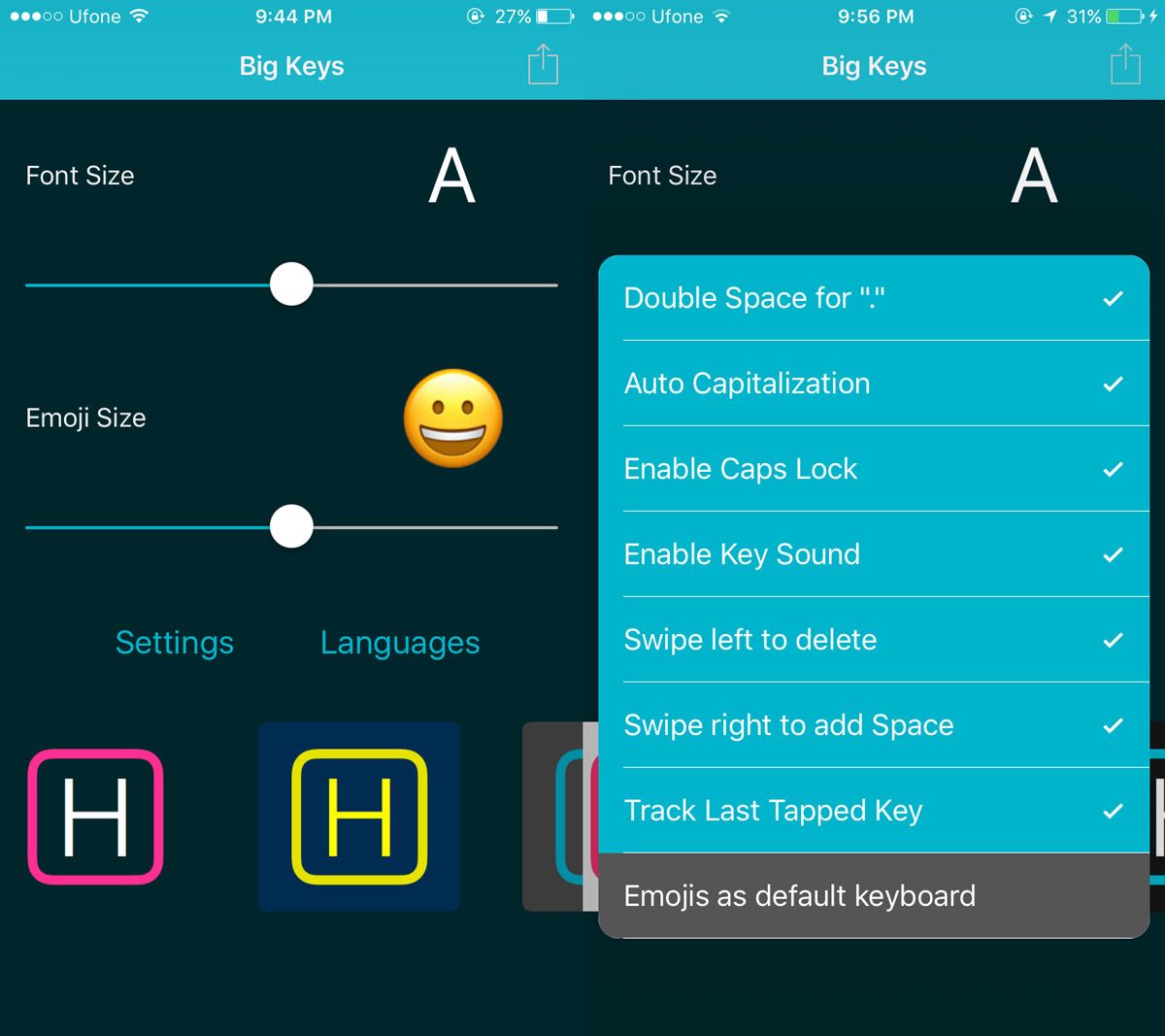
For å endre tastaturtemaet, sveiper du bare gjennom temaene som vises nederst på appens startskjerm. Trykk på temaet som ser best ut for deg, så blir det brukt.
Last ned store nøkler fra App Store













kommentarer